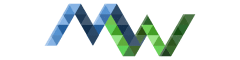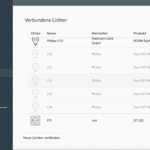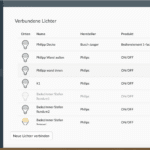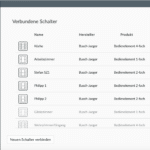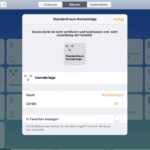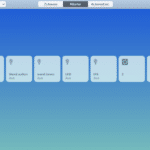Ihr wollt euer Haus zu einem SmartHome machen wollt aber nicht neu verkabeln, sondern eine Plug & Play Lösung die einfach zu konfigurieren ist? Ihr wollt Stehlampen mit dem Lichtschalter bedienen und keine schaltbaren Steckdosen? Dann lest weiter und schaut euch an wie ich das umgesetzt habe.
Zur vollständigkeit halber: Mit ZigBee kann man nicht alle scenarien abdecken, wie z.B. Rolläden (hier gibt es nur einen Vorhang Motor von Aqara und bald Ikea Tradfri Rollos) oder Heizung (das wird wohl noch nicht ganz untersützt). Hier gibt es aber mit Pimatic alternativen die genutzt werden können (z.B. eQ-3 MAX! ).
Hardware
Als erstes brauchen wir ein ZigBee Gateway, dafür nutzen wir das deCONZ (Phoscon) Gateway, wie ihr das einrichtet seht ihr hier. Das ist unsere Zentrale die alles steuert. Zur automatisierung / auswertung der Sensorwerte nutze ich Pimatic, die einrichtung findet ihr hier.
Für die Nachrüstung der Lampen gibt es verschiedene möglichkeiten.
Möglichkeit 1: Lampe hat einen E14, E27 oder GU10 Sockel
Dann könnt ihr einfach die Leuchtmittel gegen ZigBee Fähige austauschen. die gibt es von Philips Hue, Osram Smart+, Ikea Tradfri und vielen mehr. Hier gibt es in der Regel 3 verschiedene: Weiß, Weiß mit Farbtemperatur einstellbar und RGB also bunt. Nach dem Tausch einfach das Leuchtmittel mit dem ZigBee Gateway verbinden und schon ist die Lampe „Smart“.
<
Möglichkeit 2: Stehlampen mit Steckdosen
Hier kann man einfach einen Steckdosenadapter davor stecken und diesen anlernen. Mein Favorit ist der Innr SP 120 SmartPlug da dieser sehr kompakt ist und zusätzlich den Verbrauch misst, aber auch hier gibt es alternativen von Osram (und ab Herbst auch von Philips Hue).
Möglichkeit 3: Hue Schaltaktor nachrüsten
Eigentlich gibt es hier Zwei Möglichkeiten entweder ihr rüstet den Lichtschalter auf oder ihr baut ein iluminize Schalt-Aktor in eure Lampe ein. *UPDATE: Warum ihr den iluminize Schalt-Aktor nicht kaufen solltet seht ihr hier im Resümee*
Schalter
Ihr wollt das ganze natürlich nicht nur mit Handy oder PC steuern sondern mit richtigen Wandschaltern. Hier gibt es mehrere Möglichkeiten, entweder ihr tauscht die Schalter gegen ZigBee fähige Schalter aus oder ihr rüstet euren Schalter mit dem iluminize ZigBee Schalt-Aktor nach. Dieser hat dafür extra einen Eingang. Ihr könnt natürlich auch beide sachen kombinieren.
Aufputz:
Den Hue Dimmschalter (18,99€ stand 10.06.19 ) und Tap (44,40€ stand 10.06.19) kann ich leider nicht einzeln verlinken, ihr könnt ihn aber auswählen wenn ihr auf den Link klickt. Der Vorteil von Aufputzschaltern ist ihr könnt ihn beliebig platzieren da er einfach per Doppelseitigem Klebeband fixiert wird.
<<
Unterputz
Hier müsst ihr beachten, dass die Aqara Schalter größer sind als ein normaler Schalter und die Busch Jäger Schalter brauchen zusätzlich ein Netzteil was in die vorhandene Dose des Schalters gesetzt wird. Hier kann man alternativ auch das Relais oder den Dimmer-Einsatz nehmen um hier gleich noch etwas zu Schalten (dann sind die beiden oberen Tasten allerdings zum Schalten des Aktors gebunden und können nicht frei konfiguriert werden).
<<
Achtung die Aqara und Busch-Jäger Schalter gibt es einmal zum Aufkleben (Aufputz) und einmal mit Netzteil (Busch-Jäger) oder Schaltaktor Unterputz.
Diese Auflistung ist nicht vollständig, sondern besteht nur aus den Geräten mit denen ich erfahrung habe.
Einrichtung/Installation
Ich werde euch hier nicht zeigen wie ihr die Elektroinstallation macht, geht hierfür zu eurem Elektriker. Und wie man einen Aufputzschalter anbringt oder das Leuchtmittel einer Lampe tauscht sollte jeder selber wissen.
Die Einrichtung geht über die Phoscon Web Anwendung unter http:///pwa/ und ist dort einfach und sehr gut Beschrieben. Die Lampen werden im Menü unter Geräte/Lichter mit dem Button „Neue Lichter verbinden“ gesucht und hinzugefügt. Diese tauchen dann in der Liste auf, vergesst nicht aussagekräftige Namen zu vergeben. Das erleichtert nachher die Konfiguration/Automatisierung.
Die suche nach neuen Lichtern:
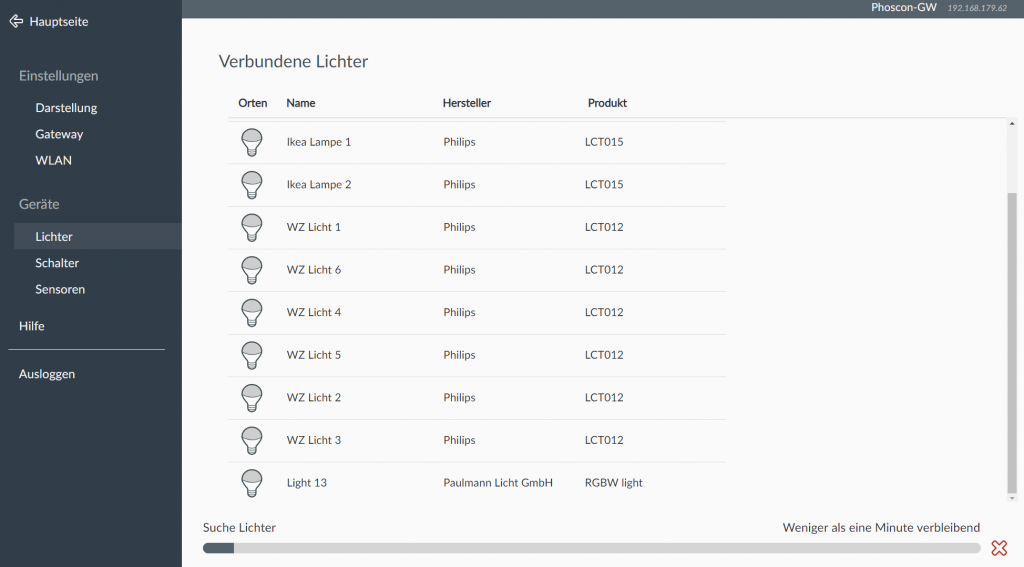
Einrichtung von neuen Schaltern:
Wählt euren Schalterhersteller aus und folgt dann den Anweisungen.

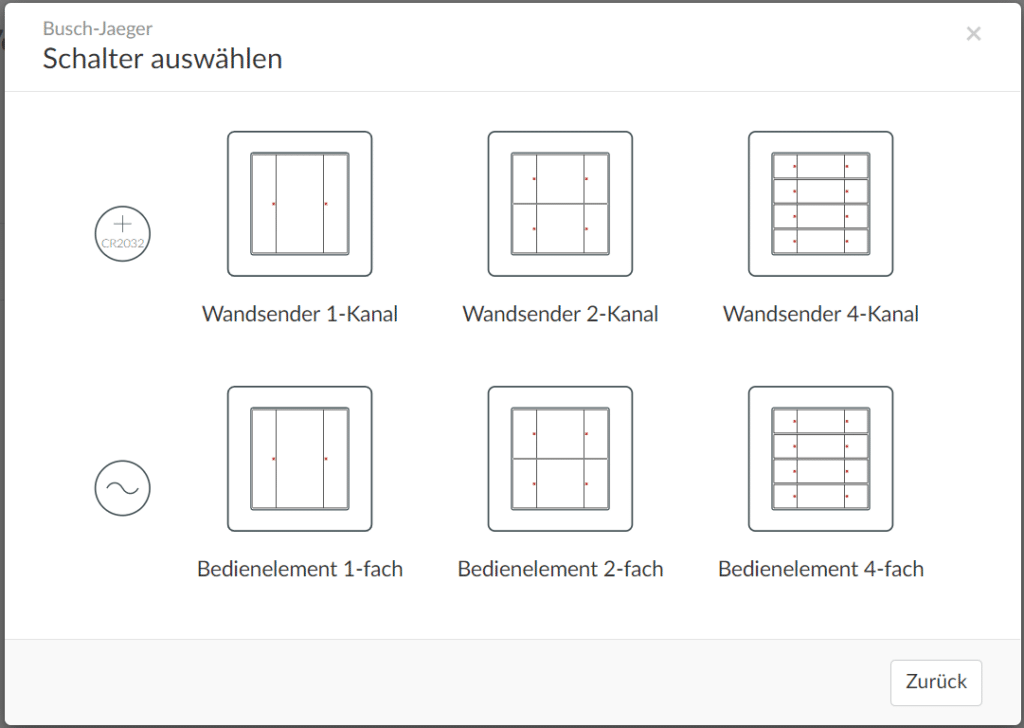
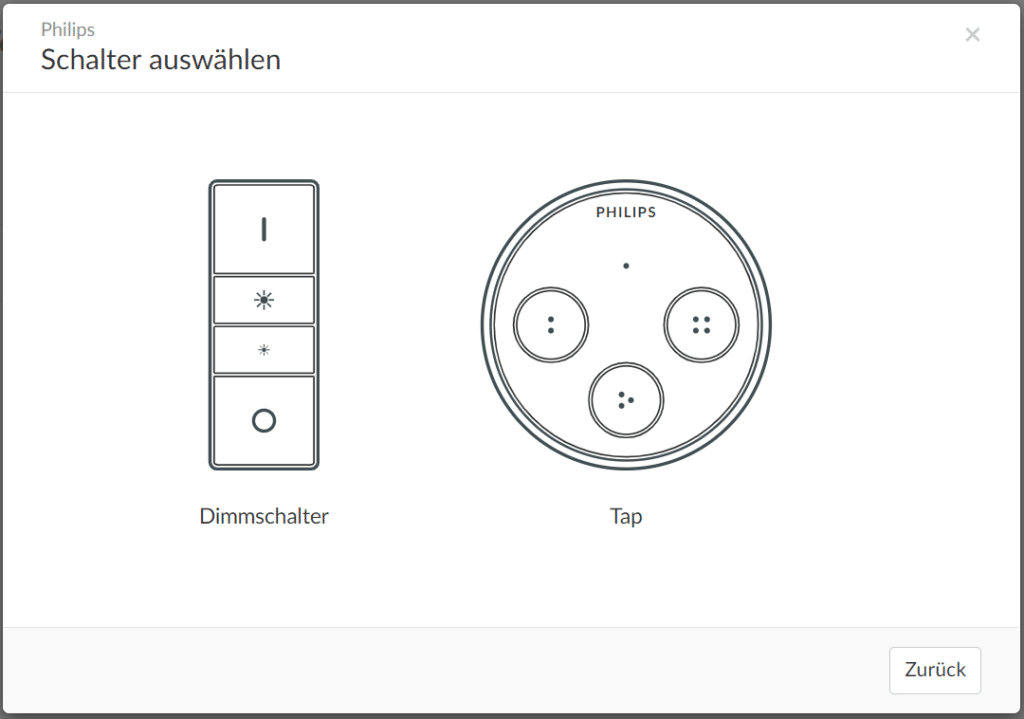
Wichtig: Die Iluminize Schalt-Aktoren und verschiedenen Steckdosenadapter werden ebenfalls als Lichter erkannt. Und die Busch-Jäger Netzteil-Aktoren werden automatisch als Lichter hinzugefügt wenn man den Schalter darauf koppelt.
Konfiguration
Die Schalter und Lichter sind eingerichtet, jetzt müssen sie noch gruppiert werden und mit Schaltern verknüpft. Dafür gehen wir auf die Hauptseite zurück, bei mir sind die Gruppen schon eingerichtet.
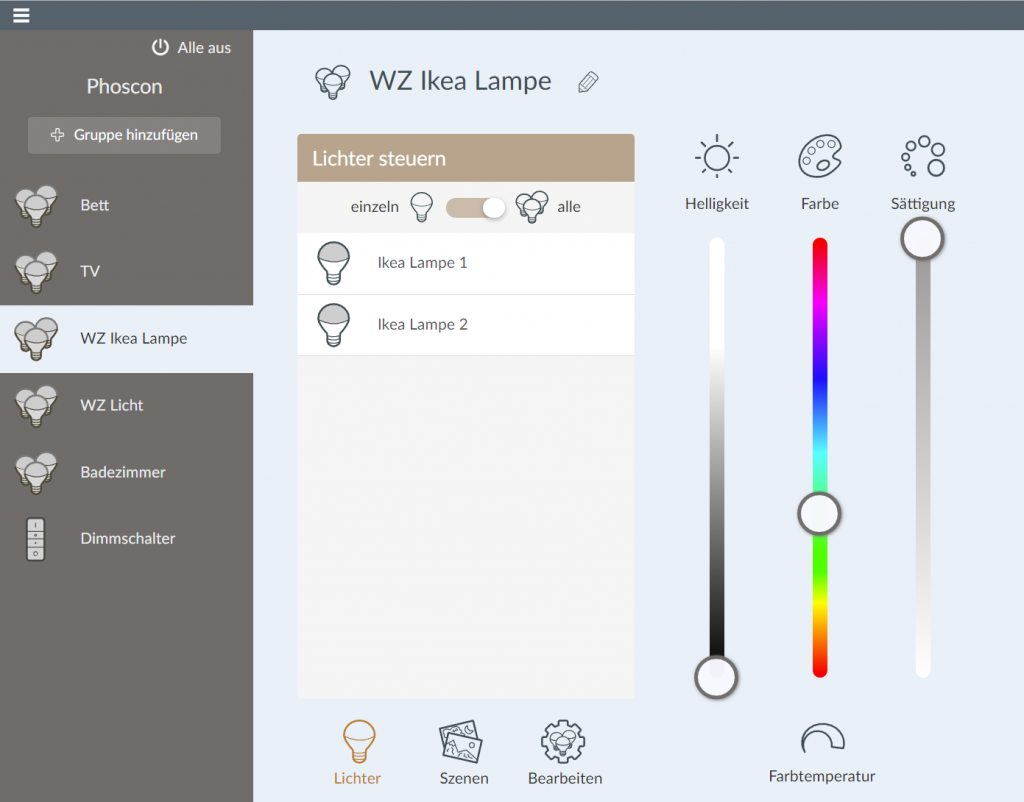
Aber wir gehen das nochmal gemeinsam durch. Mit einem Klick auf „Gruppe hinzufügen“ erstellen wir eine neue Gruppe und vergeben einen Namen. Den könnt ihr später noch ändern wenn ihr das wollt.
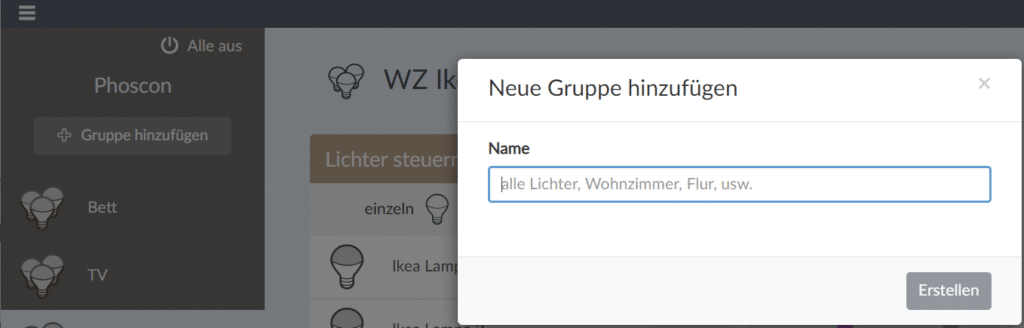
Hier werdet ihr direkt dazu aufgefordert diese zu bearbeiten.
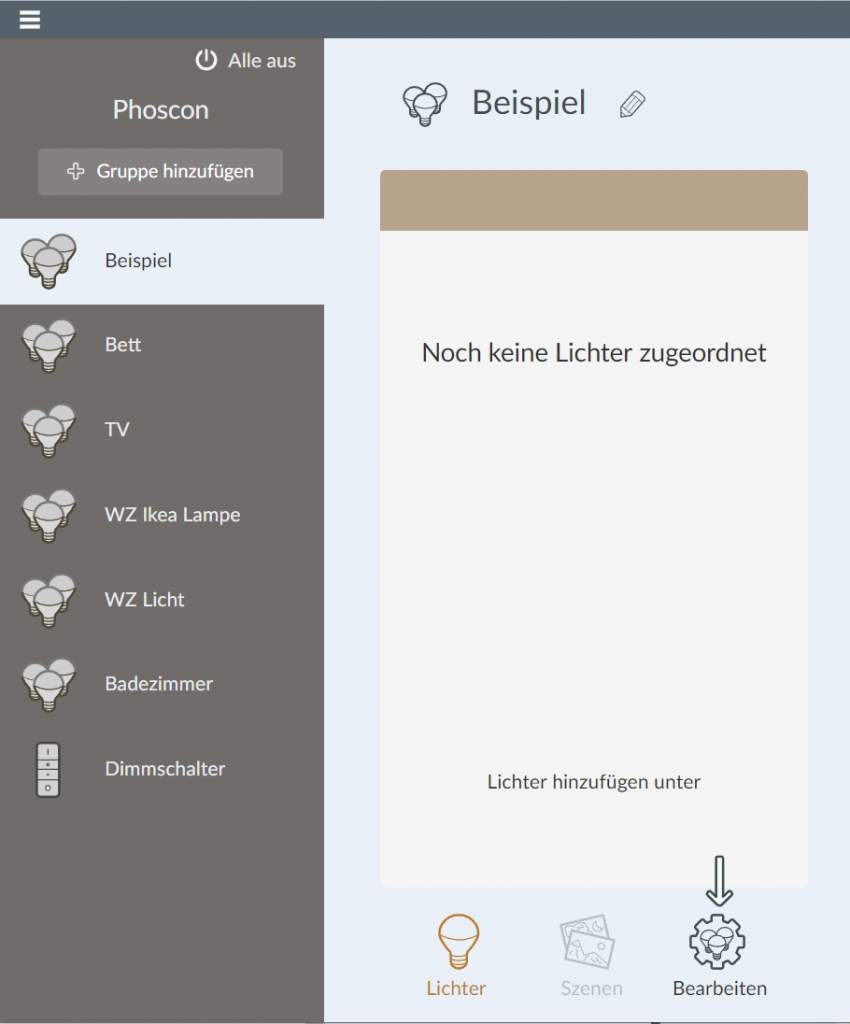
Im bearbeitungsmodus sehen wir wiviele Lichter verbunden sind, ob wir Schlater/Sensoren verknüpft haben und können Szenen und Zeitsteurungen definieren.
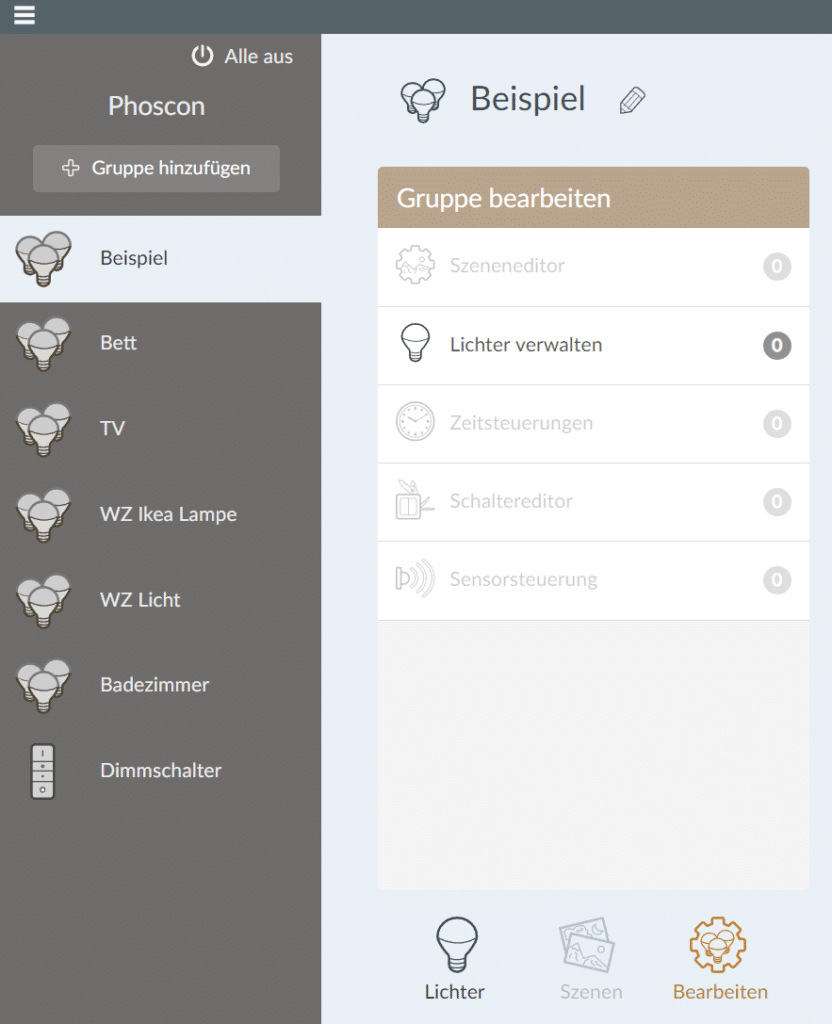
Wir klicken auf Lichter verwalten, das einzige aktuell klickbare, und fügen die Lichter hinzu. Hinzufügen mit „+“ und löschen mit „-„. Das ganze speichern wir auch direkt.
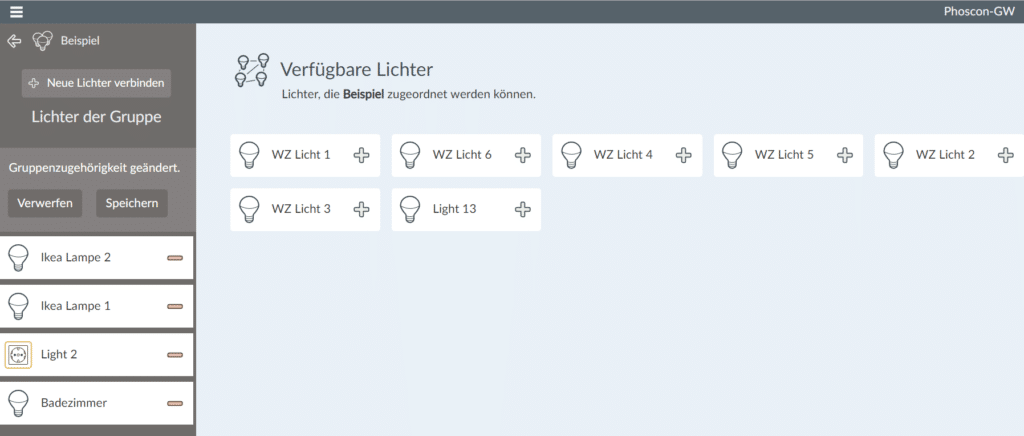
Jetzt gehen wir mit dem Zurückpfeil oben links in den Bearbeitungsmodus zurück. Wie ihr hier seht können wir jetzt mehr machen, da die Gruppe aus vier Lichtern besteht.
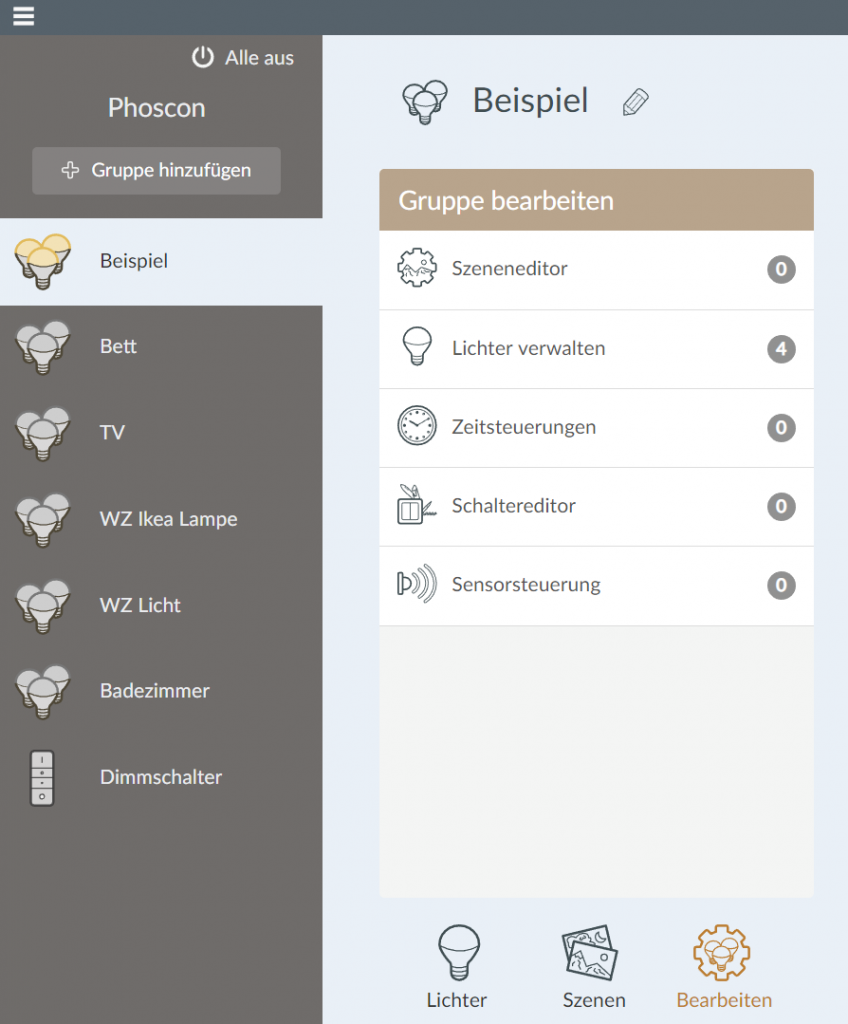
Als nächstes wollen wir die Gruppe schalten können, also fügen wir einen Schalter hinzu indem wir auf den Schaltereditor gehen.
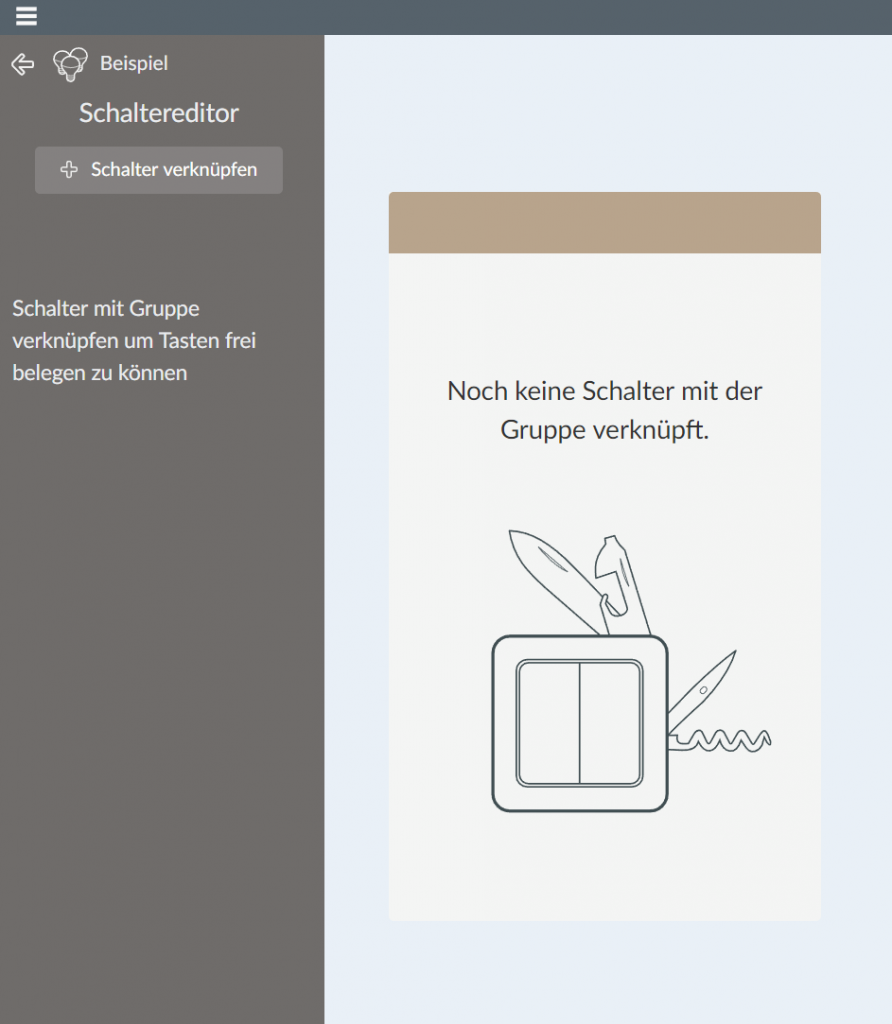
Mit einem Klick auf „Schalter verknüpfen“ öffnet sich ein Overlay bei dem wir einen Schalter auswählen sollen. Hier seht ihr auch wie wichtig es ist aussagelräftige Namen zu vergeben oder erkennt ihr etwa wo sich „lumi.remote….“ befindet? Bei drei Schaltern ist das noch machbar aber bei einem Haus geht das dann nicht mehr.
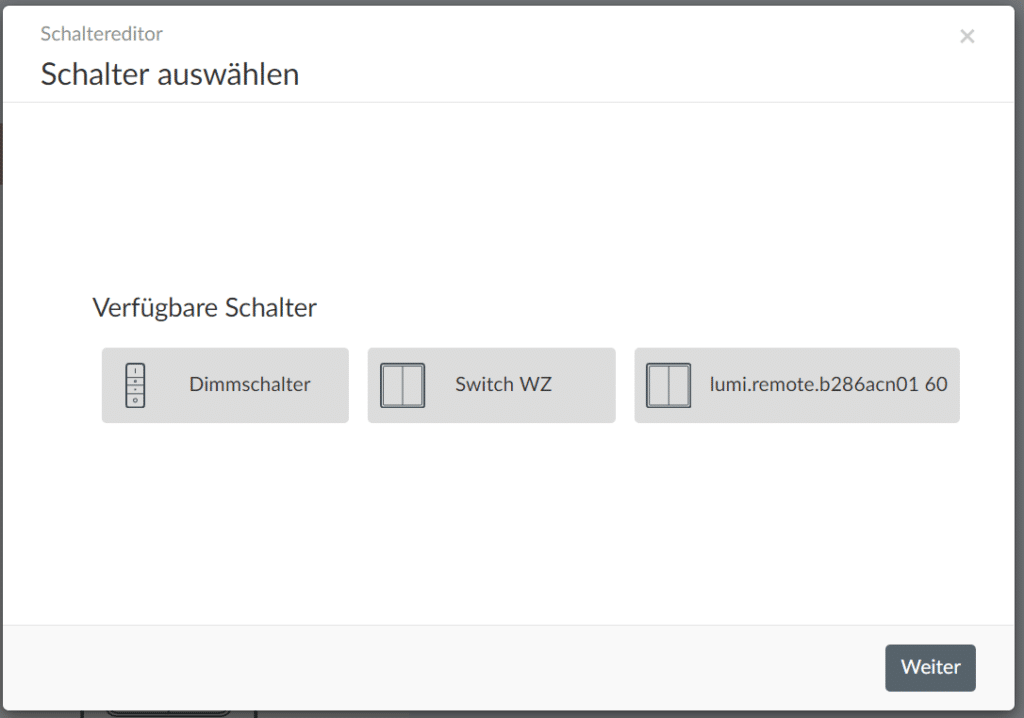
Nachdem ihr einen Schalter ausgewählt habt sollt ihr die Taste auswählen.
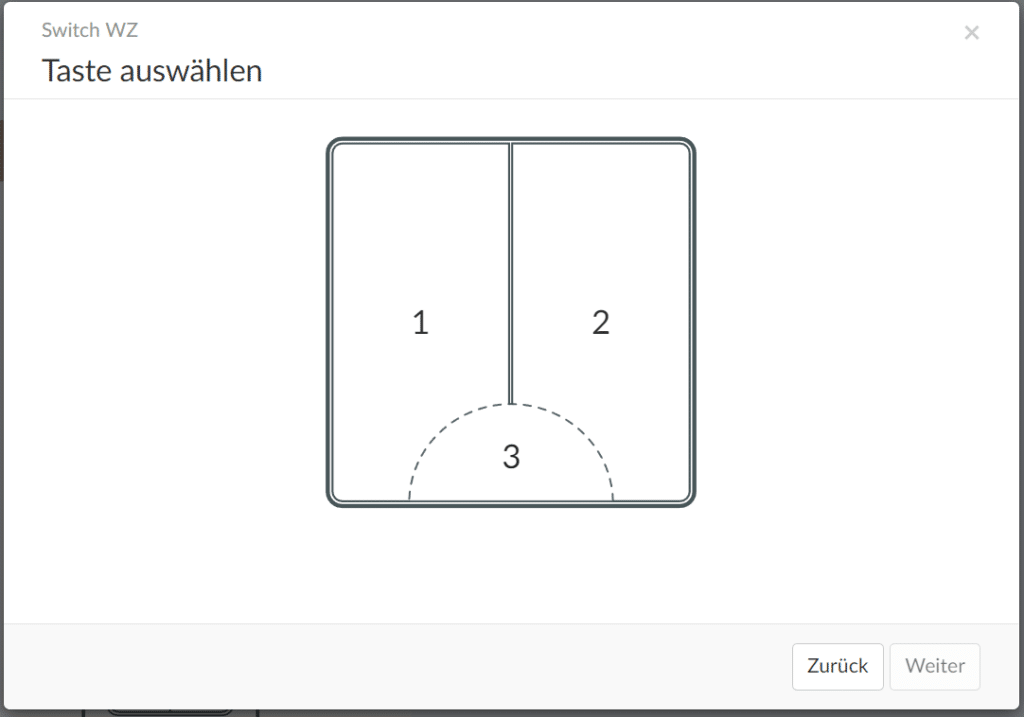
Anschließend noch die Aktion auswählen und auf übernehmen klicken.
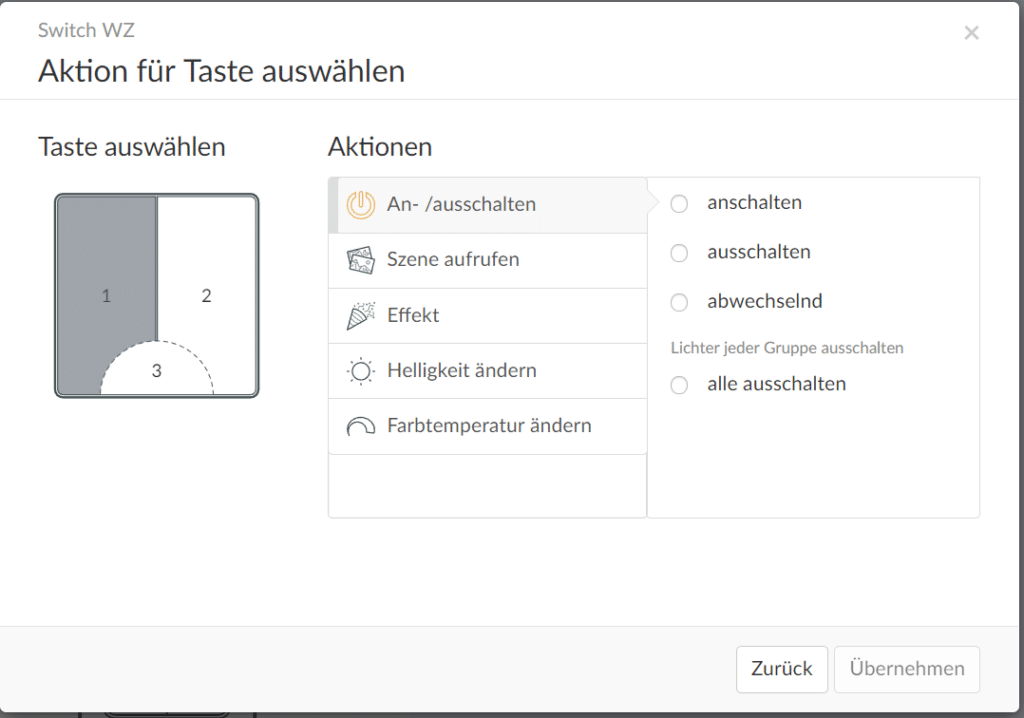
Die Belegung könnt ihr natürlich nachträglich noch ändern.
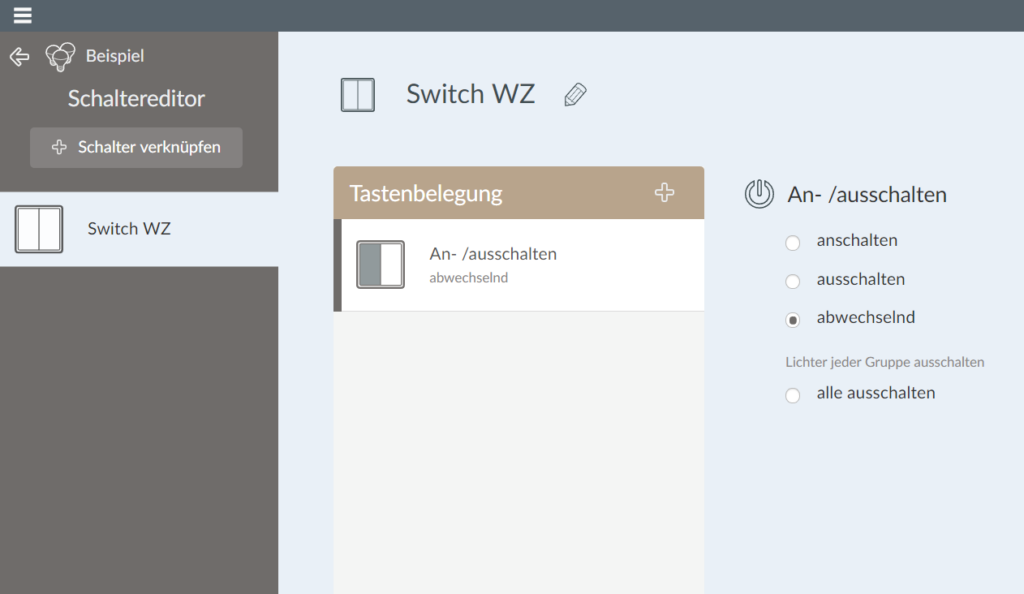
Wie sieht das ganze nun aus?
Ich habe die Konfiguration der einfachheit halber an einer kleinen Installation mit nur wenigen Lichtern und Schaltern gemacht, das ganze geht natürlich auch größer.Das Haut wird teilweise noch renoviert aber ich denke das Ergebnis sieht gut aus und der Hausbesitzer ist zufrieden. Er kann alles mit den Schaltern und Handy bedienen, jederzeit Problemlos neue Schalter und Lampen hinzufügen oder umstellen ohne eine andere Steckdose Schaltbar zu machen.
Teil 2 folgt mit der Absicherung des hauses mit Kontaktsensoren.